如何用手机ps抠图 手机版PS抠图步骤
日期: 来源:冰糖安卓网
手机已经成为人们生活中不可或缺的工具,随着技术的不断发展,手机的功能也日益强大,其中手机版PS抠图功能的出现,为广大摄影爱好者和设计师带来了极大的便利。通过手机PS抠图,我们可以轻松地将照片中的人物或物体进行抠图处理,达到去除背景、调整布局的效果。如何用手机PS抠图呢?接下来我们将一步步为大家介绍手机版PS抠图的具体步骤,让您轻松掌握这一技巧。
手机版PS抠图步骤
方法如下:
1.怎么用手机版PS抠图,小编就打开安装的这款PS修图软件。如图。
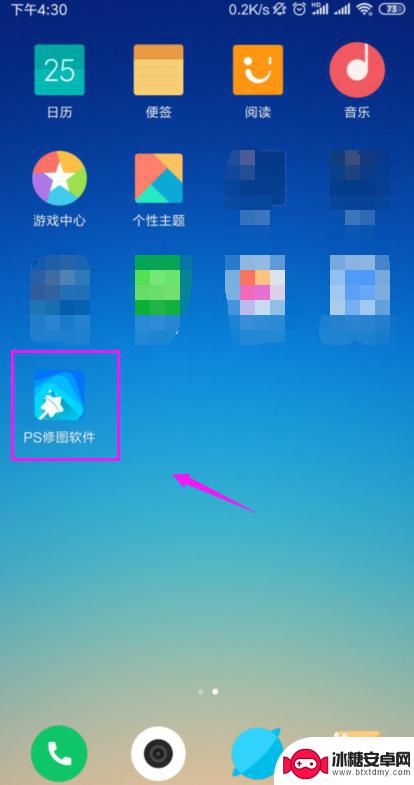
2.来到了手机版PS界面,点下下方的【+】,如图。
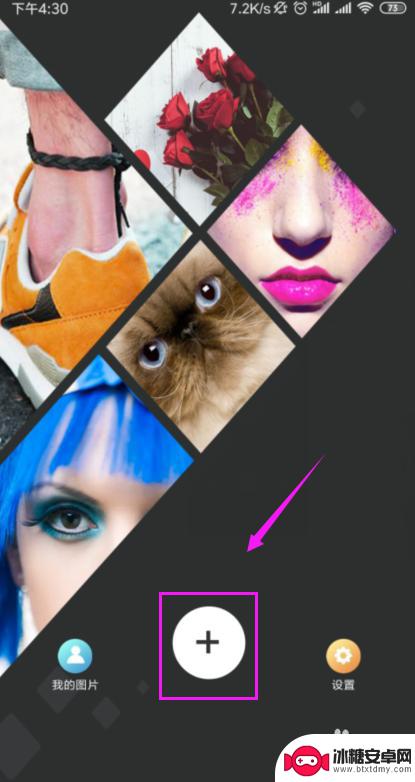
3.导入一张图片后,我们点下下方的【抠图】,如图。
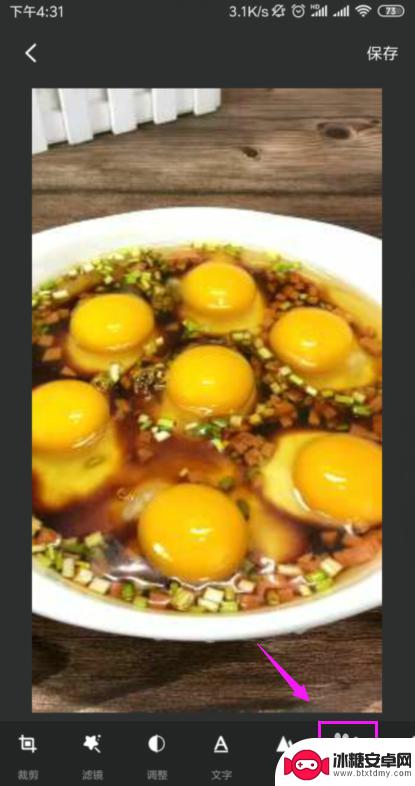
4.我们就在我们要扣的图上划线进行智能选取区域,如图。
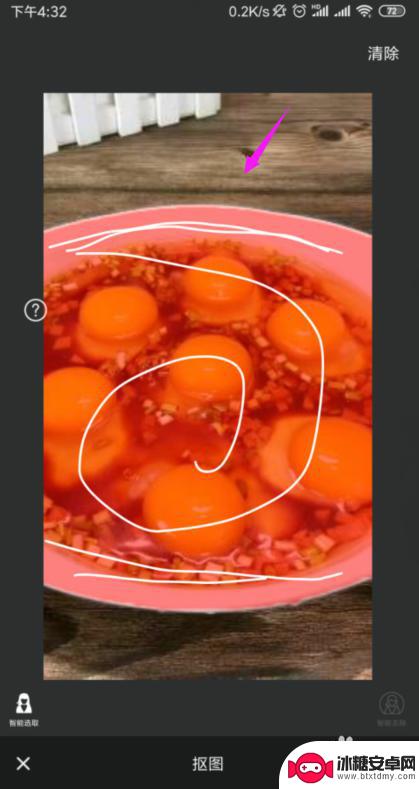
5.选取好后,单击下下方的【√】,如图。
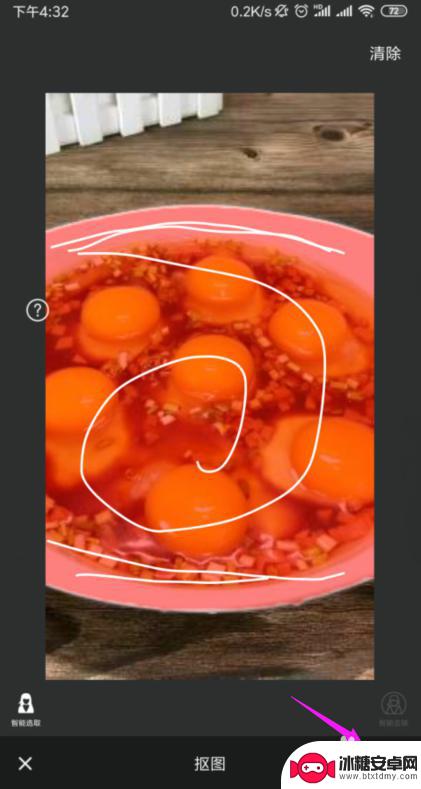
6.我们就看到已经抠图扣好了,我们直接点下方的【√】。如图。

7.最后我们直接点上方的【保存】就可以了,抠图完成!
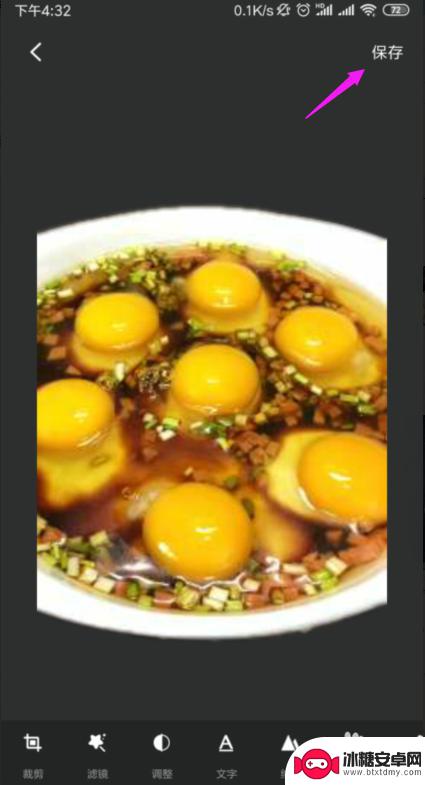
以上就是关于如何使用手机进行抠图的全部内容,如果有遇到相同情况的用户,可以按照小编的方法来解决。












